如何通过腾讯电脑管家设置默认浏览器?
来源:知识教程 /
时间: 2024-12-13
我们很多用户都有自己喜欢使用的浏览器工具,当我们的电脑有多个同类型的应用,就会被更改成其他应用默认,常用的就不再是默认了,因此有些用户想要通过来设置默认浏览器,那么这个问题我们应该如何操作呢,今日的就来为广大用户们进行解答,接下来让我们一起来了解看看吧。
腾讯电脑管家默认浏览器设置教程
1、点击电脑中的腾讯电脑管家进行打开,进入到软件首页中。
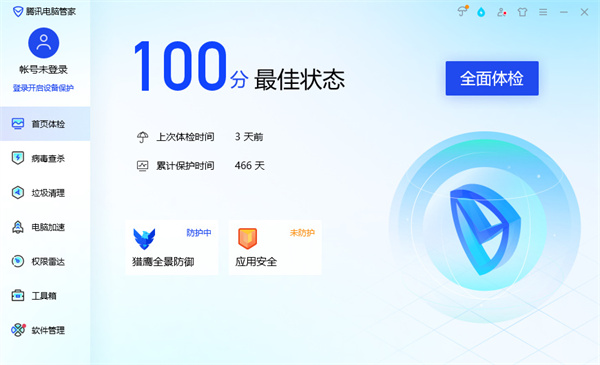
2、首页中在左侧找到工具箱功能进行点击进入。
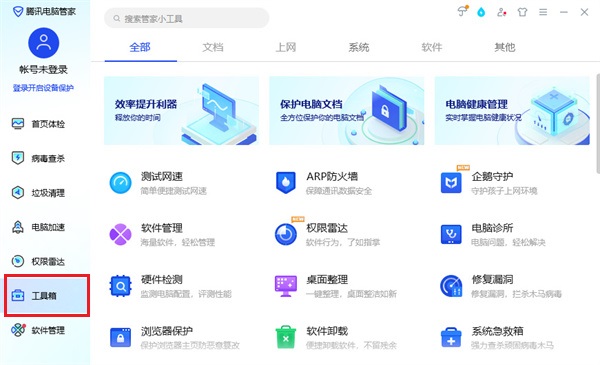
3、在工具箱功能中右侧栏目中选择上网栏目,在其中找到【浏览器保护】进行点击。
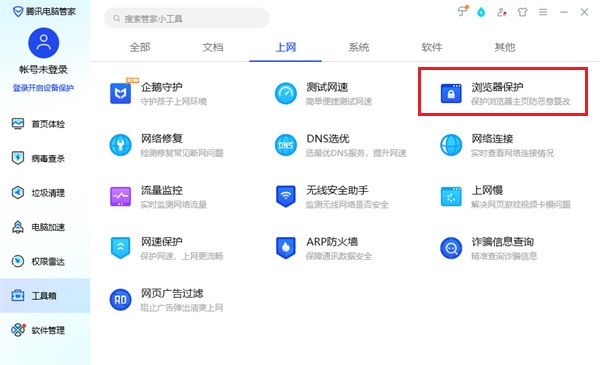
4、浏览器保护页面中在默认浏览器设定中,根据自己的需求来进行浏览器进行选择,然后点击上方的一键锁定。
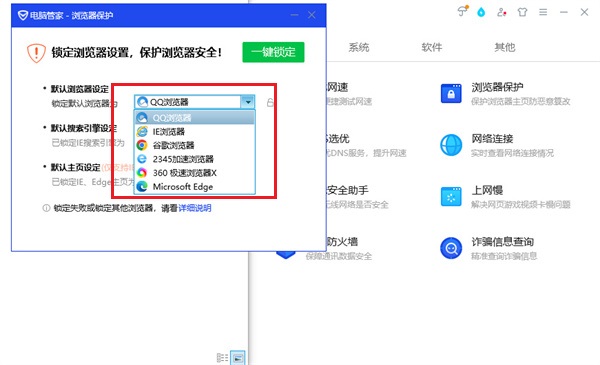
5、锁定成功后,窗户会提示【浏览器设置锁定成功,请放心使用】,这时候浏览器锁定完成了。
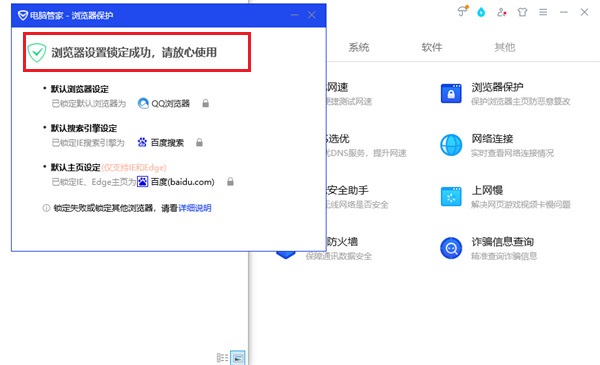
上一篇: 如何锁定Win10开始屏幕布局?
